L'ordinateur s'éteint lors de la lecture ou de la diffusion de vidéos
Si votre ordinateur Windows s'éteint lorsque vous diffusez des vidéos ou regardez YouTube - en ligne ou hors ligne, cet article peut vous être utile. Votre PC peut s'éteindre lors de la diffusion de vidéos YouTube ou de la lecture d'une vidéo à l'aide de n'importe quel lecteur multimédia(Media Player) .
L'ordinateur(Computer) s'éteint lors de la lecture de vidéos
Si votre ordinateur de bureau ou portable Windows s'éteint lors de la lecture de vidéos, certaines de ces suggestions ne manqueront pas de vous aider. (Windows)Veuillez voir ce qui s'applique à votre cas.
- Vérifier la carte graphique et le pilote
- Remplacer le bloc d'alimentation
- Analyser le PC à la recherche de logiciels malveillants
- Surveiller la température du CPU et du GPU
- Vérifiez la consommation d'énergie de l'application
- Vérifiez l'Observateur d'événements pour l'erreur
- Dépannage dans l'état de démarrage minimal
- RAM défectueuse.
Maintenant, regardons ces étapes en détail.
1] Vérifiez(Verify) la carte graphique et le pilote(Graphics)
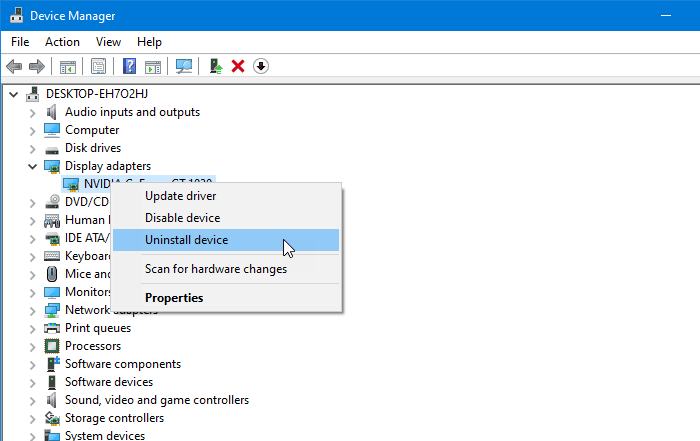
Comme il s'agit d'un problème lié aux graphiques, vous devriez jeter un œil à la carte graphique déjà installée sur votre ordinateur. Vous pouvez l'installer sur un autre ordinateur et vérifier si le même problème apparaît ou non. Si oui, il est temps de visiter le centre de service pour le faire réparer. En outre, vous devez réinstaller ou mettre à jour le pilote graphique(re-install or update the graphics driver) avant de vous rendre au centre de service.
2] Remplacer le bloc d'alimentation
PSU signifie Power Supply Unit , qui est probablement le composant essentiel pour allumer un ordinateur. Sans ce matériel, il vous est pratiquement impossible d'allumer votre PC. Cela signifie que si le bloc d' alimentation(PSU) a des problèmes, votre ordinateur peut également avoir des problèmes. Si vous utilisez un ancien bloc d' alimentation(PSU) avec un autre matériel moderne, c'est le meilleur moment pour le changer ou le mettre à niveau vers quelque chose de mieux. Le bloc d' alimentation(PSU) doit avoir la capacité de fournir l'alimentation électrique à chaque matériel de votre ordinateur. Sinon, vous continuerez à avoir le même problème. Si vous n'avez pas les connaissances nécessaires, il est préférable de consulter un professionnel.
En relation(Related) : Windows PC s'éteint pendant le jeu
3] Analyser le PC à la recherche de logiciels malveillants
Parfois, des logiciels malveillants et des logiciels publicitaires peuvent causer ce problème. De nos jours(Nowadays) , les attaquants utilisent d'innombrables méthodes pour nuire à l'expérience utilisateur. Par conséquent, il est sage d'analyser votre PC à la recherche de logiciels malveillants et publicitaires. Cela ne prend pas beaucoup de temps et vous pouvez le faire gratuitement. Si vous pensez que Windows Defender n'est pas efficace dans ce cas, vous pouvez installer un antivirus tiers(third-party antivirus) comme Kaspersky , etc.
4] Surveiller la température du CPU et du GPU
Bien qu'il existe des logiciels tiers pour vérifier la température du processeur(CPU) et du processeur graphique(GPU) , il est préférable d'utiliser l' outil de surveillance des performances intégré. (Performance Monitor)La plupart des fabricants ont un utilitaire intégré qui affiche tous ces détails. Vous devez l'utiliser pour vérifier si votre CPU et votre GPU dépassent la température standard. Si oui, vous devez contacter le fabricant avant que cela ne s'aggrave.
5] Vérifiez la consommation d'énergie de l'application
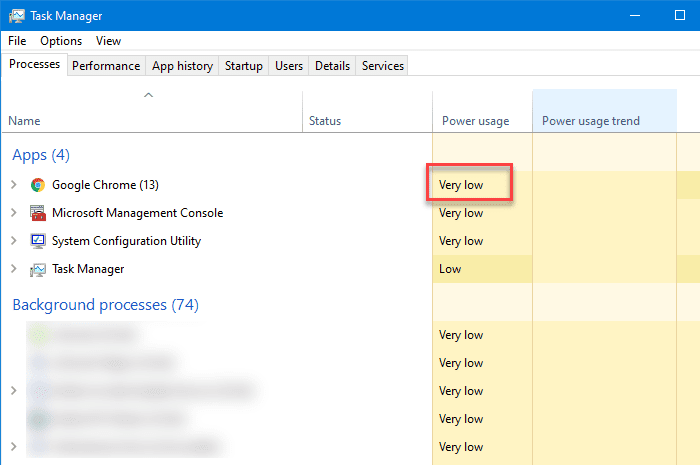
Si vous utilisez Google Chrome ou tout autre navigateur pour regarder YouTube , vous pouvez trouver une entrée dans le Gestionnaire(Task Manager) des tâches . À partir de là, vous pouvez vérifier la tendance de la consommation d'énergie de cette application. Même si vous regardez des vidéos hors ligne, vous pouvez trouver le nom du lecteur multimédia dans le Gestionnaire(Task Manager) des tâches . Tout(All) ce que vous avez à faire est de vérifier les colonnes Consommation d'énergie et (Power usage)Tendance de consommation d'énergie(Power usage trend) . S'ils affichent Très faible(Very low) , Faible(Low) ou Modéré(Moderate) , il n'y a pas lieu de s'inquiéter. S'ils utilisent Très élevé(Very high) , vous devez faire ces choses-
- Désactiver toutes les extensions
- Fermer tous les onglets
- Redémarrez votre navigateur
- Utilisez l'outil Gestionnaire des tâches(Task Manager) du navigateur s'il est disponible pour trouver le coupable et le tuer
- Mettre(Update) à jour le navigateur vers la dernière version
6] Vérifiez l'Observateur d'événements pour l'erreur
Event Viewer stocke et vous permet de visualiser tous les événements en détail. Que le client Windows Update ne fonctionne pas correctement ou que votre PC s'éteigne pendant la lecture de la vidéo, vous trouverez un message d'erreur avec certaines informations. Par exemple, il peut afficher un identifiant d'événement(Event ID) très pratique pour résoudre votre problème. Il est préférable de connaître l' identifiant de l'événement(Event ID) afin de pouvoir enquêter plus avant sur la question.
7] Résoudre les problèmes dans l'état de démarrage minimal
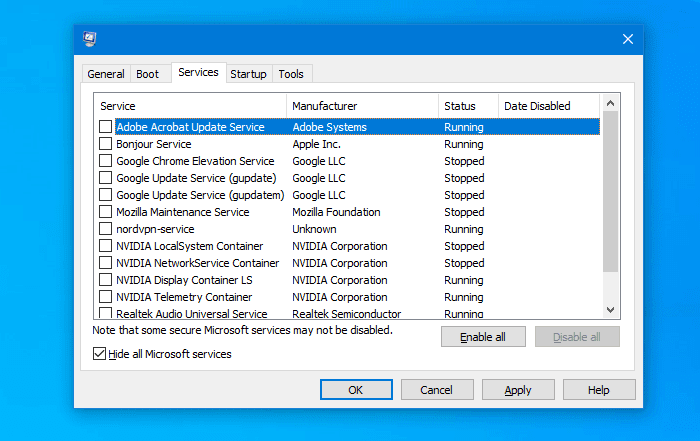
Parfois, ce problème se produit en raison d'un pilote ou d'un matériel défectueux. Vous pouvez le reconnaître en effectuant un Clean Boot . C'est simple et vous n'avez pas non plus besoin d'installer de logiciel tiers. Vous devriez suivre notre tutoriel détaillé, qui montre comment effectuer un démarrage minimal dans Windows 10(how to perform a Clean Boot in Windows 10) . Pour votre information, cela ne résout pas le problème directement, mais cela vous aide à vous assurer si le problème apparaît à cause d'un pilote défectueux ou non, et vous permet d'identifier le contrevenant.
8] RAM défectueuse
Une RAM défectueuse(Faulty RAM) peut fréquemment créer un tel problème. Si votre ordinateur affiche un BSOD avec "mémoire" dans le message, c'est très probablement votre RAM qui doit être changée. Si vous avez deux RAM(RAMs) et que leurs vitesses sont différentes, ce problème peut survenir.
J'espère que quelque chose ici vous aidera à résoudre le problème.
Lire ensuite : (Read next:) Écran vert lors de la lecture de vidéos sous Windows.
Related posts
Troubleshoot No Video, Audio or Sound dans Skype appels sous Windows
Computer coincé sur la préparation à la configuration de Windows screen
Computer a été détecté de manière incorrecte comme étant à l'extérieur domain network
Computer semble être correctement configuré; DNS Server ne répond pas
Windows Server coincé à Applying Computer Settings screen
Comment créer des listes de lecture de musique et de vidéos sur diverses plateformes
Comment intégrer une vidéo dans une vidéo dans Adobe Premiere
Comment utiliser la bibliothèque audio YouTube dans vos projets vidéo
Comment faux Paying Attention dans Zoom Video Calls
Résoudre les problèmes de clavier et de souris qui ne fonctionnent pas sous Windows
Comment créer un GIF à partir d'une vidéo avec Photoshop CC
Comment capturer des images fixes à partir d'une vidéo ou d'un DVD
Comment modifier Music dans un Video en utilisant Adobe Premiere
Comment supprimer une vidéo TikTok
Comment créer des sous-titres vidéo rapidement et gratuitement
6 conseils de montage vidéo pour les débutants
Erreur incompatible Video card pendant Windows 10 Installation
Comment éditer une vidéo sur écran vert dans Adobe Premiere Pro
Appels vidéo Web WhatsApp : un simple piratage Android
Comment réparer et lire des fichiers vidéo corrompus ou endommagés
